
1. Đăng nhập vào tài khoản gmail
Muốn sử dụng Google Search Console, người dùng cần có tài khoản gmail. Nếu chưa có tài khoản, bạn đăng kí tại đây
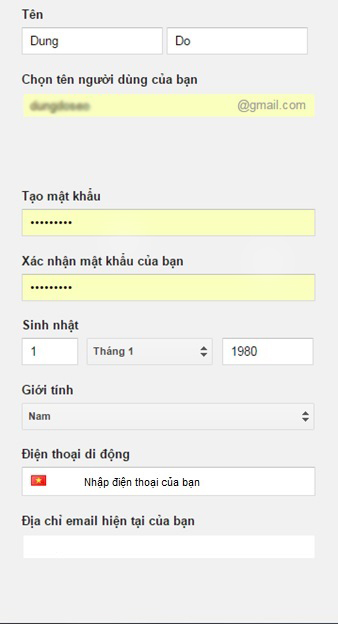
2. Đăng kí tài khoản Google Search Console
Truy cập https://www.google.com/webmasters/tools/home?hl=vi
Nhập thông tin tài khoản và mật khẩu gmail vừa đăng kí hoặc có sẵn
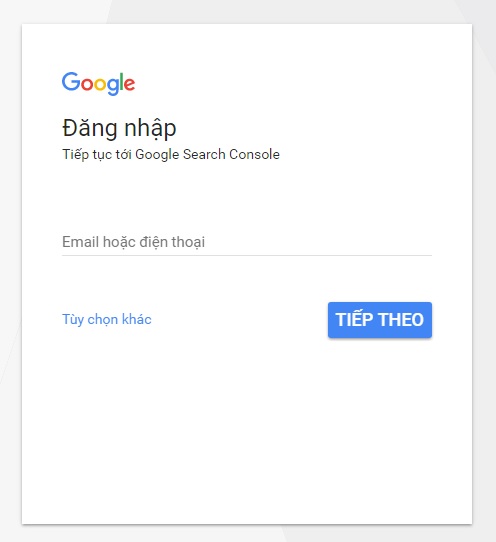
3. Thêm Google Search Console cho website
Sau khi đăng nhập, màn hình của Google Search Conslole se hiện ra như sau:
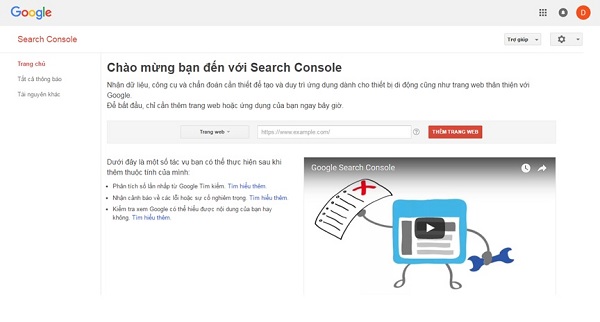
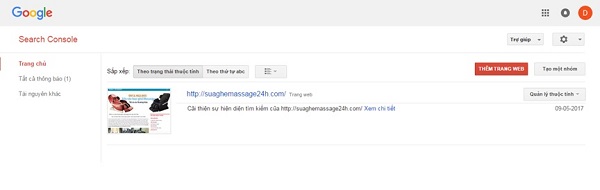
Chọn Thêm trang Web để thêm trang mà bạn muốn
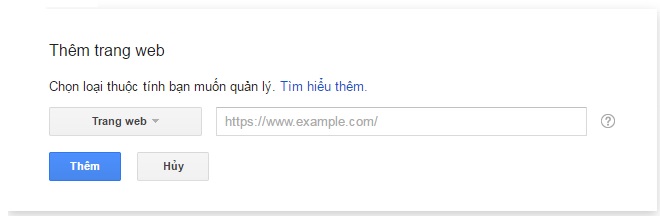
Nhập website mà bạn muốn thêm -> Thêm. Màn hình sẽ hiện ra xác minh website bạn vừa thêm vào.
4. Xác minh quyền sở hữu
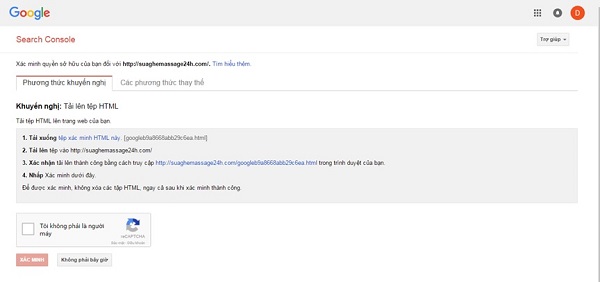
Để lựa chọn hình thức xác minh phù hợp. Mặc định, Google Search Console cho phép bạn tải file HTML, và có chỉ dẫn cụ thể. Ở đây, chúng tôi hướng dẫn 1 phương pháp khác là xác minh bằng thẻ Meta (trong phần header).
Bạn chọn tab Các phương thức thay thế (Alternate Methods) và Thẻ HTML
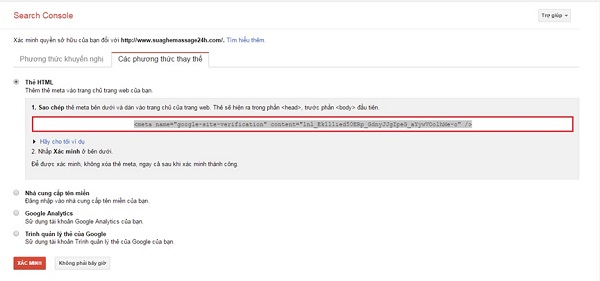
Ví dụ: để xác minh 1 website là http://suaghemassage24h.com bạn copy thẻ nội dung Thẻ HTML trong cặp thẻ <head></head>
Nếu bạn dùng sản phẩm SimpleCMS, hãy dán vào phần Google Search Console (chỉ dẫn dưới đây)
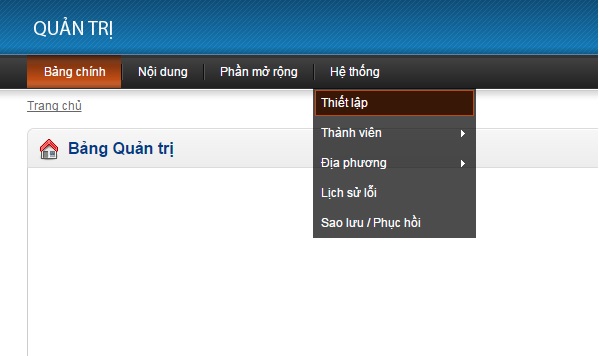
Chọn Hệ thống -> Thiết lập
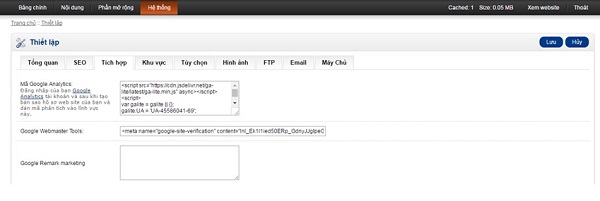
Chọn tab Tích hợp -> Google Search Console và dán thẻ meta vào
Sau đó quay lại Google Search Console Nhấn xác minh
Màn hình sẽ hiện thông báo sau:

5. Chia sẻ quyền truy cập Google Search Console cho người khác
Bước 1: Đăng nhập vào Google Search Console tại đây!
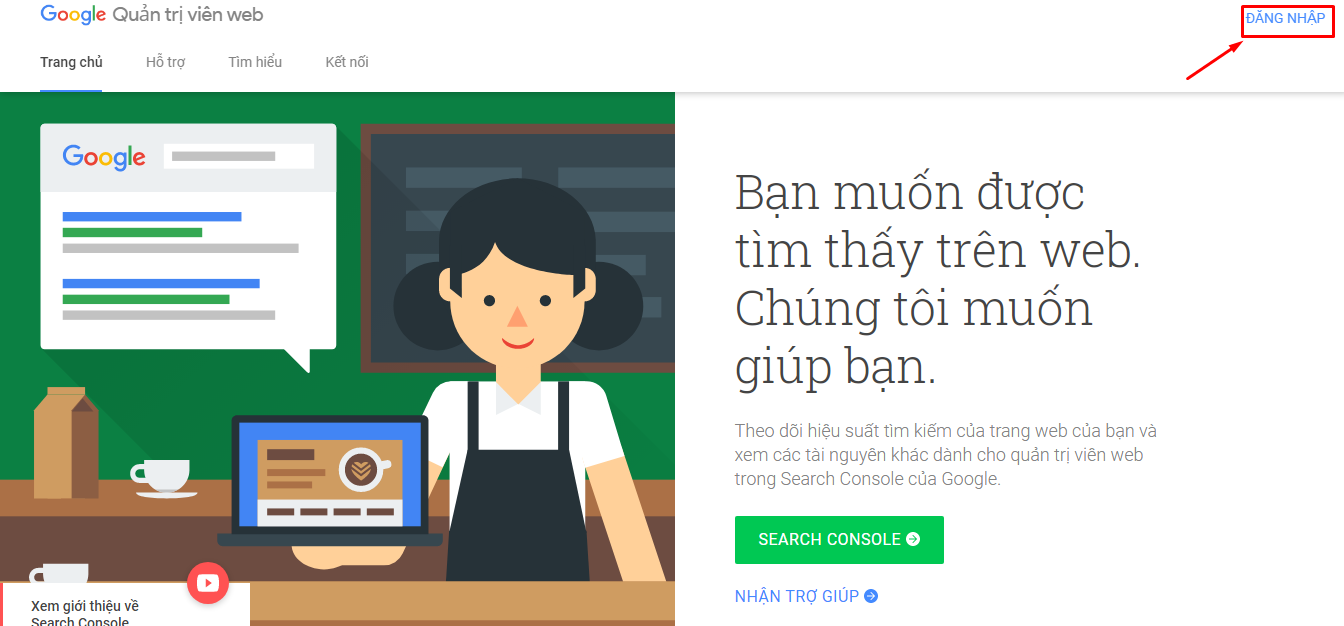
Bước 2: Điền tài khoản Email và mật khẩu của bạn đang sử dụng công cụ Google Search Console.

Điền tài khoản Email bạn sử dụng Google Search Console

Điền mật khẩu tài khoản của bạn
Bước 3: Chọn website mà bạn muốn chia sẻ quyền truy cập cho người khác.
Bước này bạn chỉ cần gõ tên website như hình ảnh dưới đây:
Ví dụ: Muốn chọn website: https://khoavaphukiencua.com/ thì chỉ cần gỗ khoavaphukiencua.com và chọn Website đó.
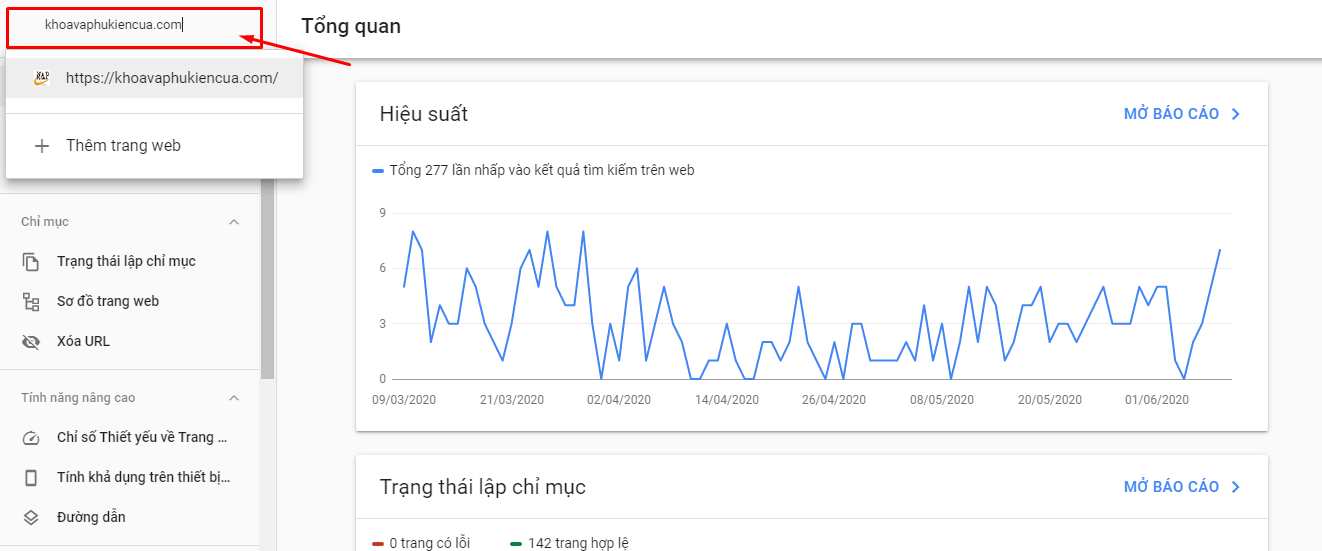
Bước 4: Bạn click vào cài đặt(có biểu tượng bánh răng).
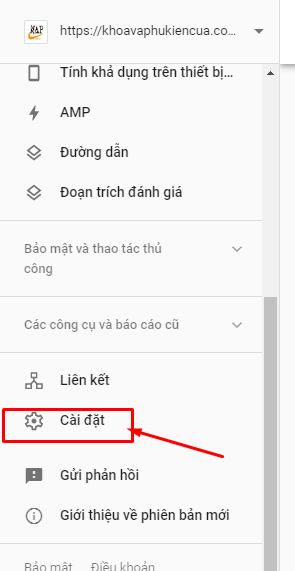
Bước 5: Chọn “Người dùng và quyền”.
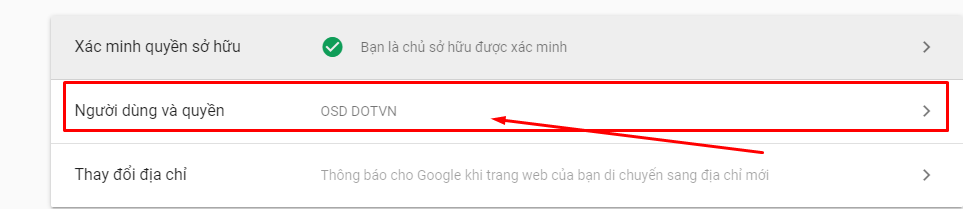
Bước 6: Chọn “THÊM NGƯỜI DÙNG”.

Sau khi chọn “THÊM NGƯỜI DÙNG” bạn chỉ cần điền email mà bạn muốn chia sẻ quyền truy cập, và trong phần quyền truy cập cho email có 2 quyền chia sẻ sau:
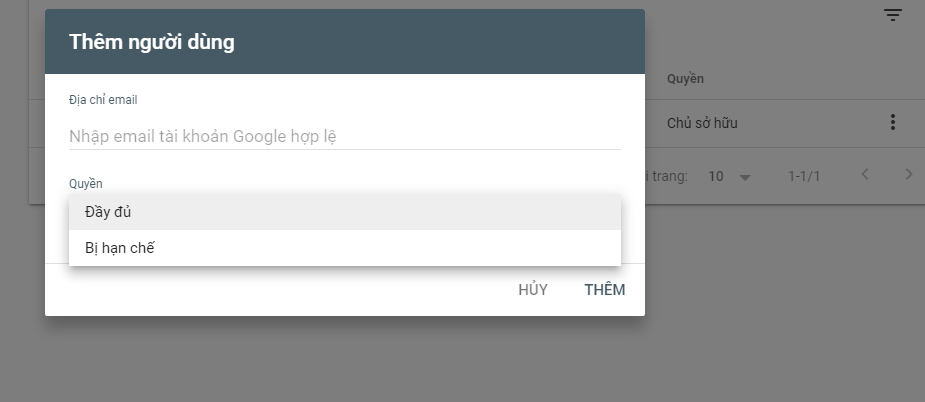
- Đầy đủ: Là chia sẻ có thể sử dụng đầy đủ các chức năng trong Google Search Console
- Bị hạn chế: Là chia sẻ sẽ bị hạn chế chỉ có quyền xem đơn giản trên hầu hết dữ liệu.
Bước 7: Chọn “THÊM” để chia sẻ quyền truy cập cho email đó.
Vậy là các bước đơn giản này sẽ giúp bạn có 1 công cụ mạnh mẽ nhất trong SEO không thể thiếu khi làm SEO. Chúc bạn thành công!


